AVE ファイルの再生に関する究極のガイド
適切なツールと知識がなければ、AVE ファイルの再生は困難になる可能性があります。このガイドでは、AVE ファイルをシームレスに再生するための包括的なヒントとコツを紹介します。フォーマットの理解から最適な再生ソフトウェアの選択まで、当社の専門家のアドバイスに従って、どのデバイスでも手間をかけずに AVE ファイルを再生してください。
パート 1. AVE ファイルとは
AVE ファイルとは何か、他のビデオファイル形式とどう違うのか:
AVE ファイルは、主に特定の監視システムまたは独自のソフトウェア環境で使用される独自のビデオ形式です。これらのファイルには、MP4 や AVI などの標準のビデオ ファイル形式とは異なる独自の特徴があります。これらの違いを理解することは、AVE ファイルを効果的に操作するために重要です。 AVE ファイルとその特徴的な機能について詳しく見てみましょう:
- 独自性: AVE ファイルは特定のシステムとソフトウェア向けに設計されており、再生には多くの場合、専用のプログラムが必要です。
- 独自のエンコード: 独自のエンコードおよび圧縮方法を使用しますが、これは通常、標準のメディアプレーヤーではサポートされていません。
- 特殊な用途: AVE ファイルは監視システムでよく見られ、ビデオ映像を安全に保存および管理するために使用されます。
- 互換性の制限: MP4 や AVI などの一般的な形式とは異なり、AVE ファイルはほとんどの汎用メディアプレーヤーやソフトウェアと広く互換性がありません。
AVE ファイルを再生しようとすると、ユーザーが直面する一般的な問題:
- 互換性: VLC や Windows Media Player などの標準メディアプレーヤーは AVE ファイルをサポートしていないことが多く、再生エラーが発生します。
- ソフトウェア要件: AVE ファイルには多くの場合、特定の独自のソフトウェアが必要です。
- 品質低下: 不適切なソフトウェアを使用すると、再生品質が低下したり、重要なデータが失われたりする可能性があります。
AVE ファイルに専用のビデオコンバーターが必要な理由:
AVE ファイルは独自の性質と独自のエンコード方法を備えているため、専用のビデオコンバーターが不可欠です。これらのコンバーターは、幅広いメディアプレーヤーとの互換性を確保するだけでなく、変換プロセス中にビデオの元の品質を維持します。 AVE ファイルには専用のビデオコンバーターが不可欠な理由は次のとおりです。
- 形式変換: 専用のビデオコンバーターは、AVE ファイルを MP4 などのより広くサポートされている形式に再エンコードして、標準のメディアプレーヤーとの互換性を確保できます。
- 品質の維持: これらのコンバーターは、変換プロセスで AVE ファイルの元の品質が維持されるようにし、データの損失や劣化を防ぎます。
- 使いやすさ: 専用のコンバーターは、ユーザーフレンドリなインターフェイスと簡単な変換プロセスを提供するため、技術的な専門知識がなくても AVE ファイルを簡単に処理できます。
- 追加機能: これらのコンバーターには、バッチ変換、出力品質のカスタム設定、さまざまな他の形式のサポートなどの高度な機能が付属していることが多く、実用性が向上します。
パート 2. AVE ファイルに最適なビデオコンバーター
AVE ファイルの変換に関しては、HitPaw Univd (HitPaw Video Converter) が最高の AVE ファイルプレーヤーとして際立っています。この多機能ツールは、さまざまなマルチメディアタスクを処理できるように設計されており、AVE ファイルをより広くサポートされている形式に変換するのに最適です。
HitPaw Univd は、強力で多様な機能を提供するオールインワンのビデオ処理ソフトウェアです。ビデオやオーディオのフォーマットを変換したり、マルチメディアファイルを編集および強化したりする必要がある場合でも、HitPaw Univd は包括的なソリューションを提供します。
機能
- フォーマット変換: さまざまなビデオおよびオーディオフォーマットを簡単に変換し、さまざまなデバイスやプラットフォーム間での互換性を確保します。
- ビデオ編集: トリミング、切り取り、エフェクトの追加などのツールを使用してビデオを編集し、カスタマイズされたプロ品質の出力を可能にします。
- 追加ツール: 画像圧縮、2D から 3D への変換などの機能が含まれており、マルチメディアのあらゆるニーズに対応するワンストップソリューションです。
手順
HitPaw Univd を使用して AVE ファイルを別の形式に変換する手順は次のとおりです:
手順 1. HitPaw Univd をダウンロードしてインストールします:
Hitpaw Univd の公式ページにアクセスして、ソフトウェアをダウンロードしてインストールします。
今すぐクリックして安全・無料ダウンロード↓ ※プライバシー保護・広告なし
ステップ 2. AVE ファイルを追加します:
HitPaw Univd を開き、[ファイルの追加] をクリックするか、AVE ファイルをコンバーターインターフェイスにドラッグアンドドロップします。

ステップ 3. 出力形式を選択します:
サポートされている形式のリストから、目的の出力形式を選択します。

ステップ 4. 設定をカスタマイズする (オプション):
好みに応じて、ビットレート、解像度、オーディオ品質などの設定を調整します。

ステップ 5. 変換の開始:
[変換] ボタンをクリックして、変換プロセスを開始します。

ステップ 6. 変換されたファイルにアクセスする:
変換が完了したら、指定された出力フォルダーまたはソフトウェアによって要求された出力フォルダーで変換されたファイルを見つけます。

詳細については、次のビデオをご覧ください:
パート 3. AVE ファイルの再生を最適化するためのヒント
AVE ファイルの再生品質を向上させる方法
AVE ファイルの再生品質を向上させるには、いくつかの簡単な調整と設定が必要です:
1. メディアプレーヤーを更新する:
- メディアプレーヤーソフトウェアの最新バージョンを使用していることを確認します。更新されたバージョンには、パフォーマンスの改善とバグ修正が含まれていることがよくあります。
2. ビデオ設定を調整する:
- 明るさ、コントラスト、彩度などのビデオ設定を微調整して、視覚品質を向上させます。ほとんどのメディアプレーヤーでは、設定メニューにこれらの調整オプションが用意されています。
3.ハードウェアアクセラレーションを有効にする:
- メディアプレーヤーの設定でハードウェアアクセラレーションをオンにして、GPU を利用してビデオのデコードを改善し、再生をスムーズにします。
4. 高品質のコーデックを使用する:
- K-Lite Codec Pack などの高品質のコーデックをインストールして、メディアプレーヤーが AVE ファイルを効率的にデコードできるようにし、再生品質を向上させます。
AVE ファイルの一般的な再生の問題のトラブルシューティング
AVE ファイルの再生中に問題が発生していますか? 一般的な問題とその解決策を以下に示します。
1. オーディオとビデオの同期の問題:
- 解決策: オーディオがビデオと同期していない場合は、メディアプレーヤーでオーディオ遅延設定を調整してみてください。
2.再生が途切れたり遅れたりする:
- 解決方法: ビデオ解像度を下げるか、バックグラウンドアプリケーションを無効にして、システムリソースを解放します。また、システムが AVE ファイルの再生に必要な仕様を満たしていることを確認します。
3. ファイルの破損:
- 解決方法: AVE ファイルが破損している場合は、ビデオ修復ソフトウェアを使用するか、可能であればファイルを再ダウンロードしてください。
4. サポートされていない形式エラー:
- 解決方法: メディアプレーヤーが AVE ファイルをサポートしていることを確認します。そうでない場合は、HitPaw Univd を使用して AVE ファイルをより一般的な形式に変換することを検討してください。
HitPaw Univd の AVE ファイルの再生を最適化するための追加機能
HitPaw Univd には、AVE ファイルの再生を最適化するのに役立ついくつかの機能があります。
- バッチ変換: 複数の AVE ファイルを一度に変換して時間と労力を節約し、大規模なビデオライブラリの管理を容易にします。
- 編集ツール: 再生前に組み込みの編集ツールを使用して AVE ファイルをトリミング、切り取り、強化し、最高の視聴体験を実現します。
- 形式変換: AVE ファイルを、メディアプレーヤーやデバイスでより広くサポートされている MP4、AVI、MKV などの他の一般的な形式に変換します。
- 調整可能な出力設定: 解像度、ビットレート、フレームレートなどの出力設定をカスタマイズして、特定の再生デバイスに合わせてビデオを最適化します。
パート 4. AVE ファイルプレーヤーの FAQ
Q1. AVE ファイルとは何ですか。また、どのように開きますか?
A1. AVE ファイルは通常、特定のアプリケーションまたはデバイスに関連付けられています。再生または変換には、HitPaw Univd などの適切なソフトウェアまたはコンバーターがあることを確認してください。
Q2. AVE ファイルを MP4 またはその他の形式に変換するにはどうすればよいですか?
A2. HitPaw Univd を使用すると、互換性を高めるために、AVE ファイルを MP4、AVI、MKV などの広くサポートされている形式に簡単に変換できます。
Q3. メディアプレーヤーが AVE ファイルを認識しないのはなぜですか?
A3. 一部のメディアプレーヤーは、AVE ファイルをネイティブでサポートしていない可能性があります。再生の問題を解決するには、HitPaw Univd を使用して AVE ファイルを互換性のある形式に変換してください。
結論
AVE ファイルの処理をマスターするには、シームレスな変換、編集、最適化機能を提供する HitPaw Univd (HitPaw Video Converter) などの多機能ツールが必要です。今すぐ HitPaw Univd を試して、ビデオエクスペリエンスを向上させ、デバイス間の互換性を確保してください。より多くの機能を調べてマルチメディアタスクを効率化するには、Hitpw Univdの公式ページにアクセスしてください。
今すぐクリックして安全・無料ダウンロード↓ ※プライバシー保護・広告なし






 HitPaw Video Enhancer
HitPaw Video Enhancer HitPaw Edimakor
HitPaw Edimakor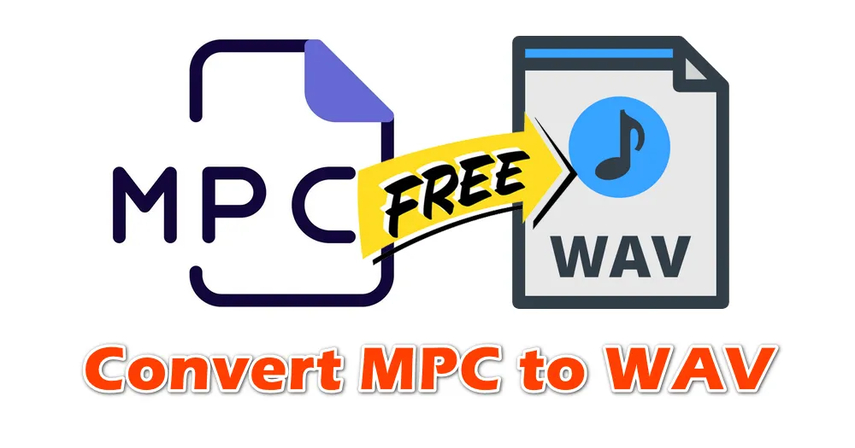



この記事をシェアする:
「評価」をお選びください:
松井祐介
編集長
フリーランスとして5年以上働いています。新しいことや最新の知識を見つけたときは、いつも感動します。人生は無限だと思いますが、私はその無限を知りません。
すべての記事を表示コメントを書く
製品また記事に関するコメントを書きましょう。